الاستعلام عن مستند JSON لكائن WidgetManager
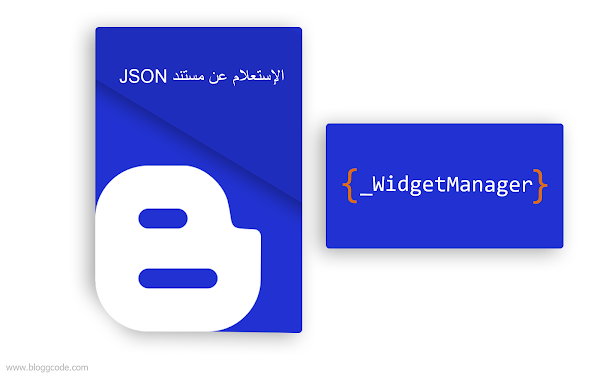
الأربعاء، 13 نوفمبر 2019
اقرأ ايضا
في هذه العارضة الخاصة بالمطورين سنتعرف في كل مرة عن كيفية إستخدام الصيغ الإفتراضية في كود جافا سكريبت مثل إستدعاء عنصر عنوان الصفحة blog.title أو عنصر علامة شرطية view.isSingleItem .
بل ويمكننا تطبيق أكثر من ذلك بخلاف إسترجاع البيانات وذلك فقط حين نصل إلى مستند مدير القطعة الإفتراضي Widget Manager والذي تستطيع أن تسميه الملف المصدر لخصائص وبيانات مدونتك.
الاستعلام عن مستند JSON المستهدف أو استخراج البيانات أو تحديد أقسام فرعية أو اختبار استعلام بسرعة ستشرح هذه المقالة كيفية القيام بذلك باستخدام أدوات Chrome Developer
أي ما سنقوم به كخطوة أولية في هذه التدوينة هو كيف نقوم بإستدعاء وفحص ملف JSON كائن المستند WidgetManager لنصل بعدها إلى الكائنات المتداخلة والمصفوفات وإستكشاف القيم كالحالة والوصف والبيانات..لتوضيفها مستقبلا في مشاريعنا البرمجية
بل ويمكننا تطبيق أكثر من ذلك بخلاف إسترجاع البيانات وذلك فقط حين نصل إلى مستند مدير القطعة الإفتراضي Widget Manager والذي تستطيع أن تسميه الملف المصدر لخصائص وبيانات مدونتك.
مضمون الوثيقة
الاستعلام عن مستند JSON المستهدف أو استخراج البيانات أو تحديد أقسام فرعية أو اختبار استعلام بسرعة ستشرح هذه المقالة كيفية القيام بذلك باستخدام أدوات Chrome Developer
أي ما سنقوم به كخطوة أولية في هذه التدوينة هو كيف نقوم بإستدعاء وفحص ملف JSON كائن المستند WidgetManager لنصل بعدها إلى الكائنات المتداخلة والمصفوفات وإستكشاف القيم كالحالة والوصف والبيانات..لتوضيفها مستقبلا في مشاريعنا البرمجية







إرسال تعليق